
时间:2021-04-10 23:44:06 来源:www.win10xitong.com 作者:win10
我们在用电脑的时候会遇到各种莫名其妙的问题,比如今天小编就遇到了win10的问题,要是对于一些才接触win10系统的网友解决这个win10的情况就很困难,那我们应当如何面对这个win10问题呢?我们不妨试试这个方法:1、在任务栏的语言地方点击一下再点击语言首选项。:2、需要添加除中文以外的另一种语言。如英语(English),添加后会成为英式键盘,便于切换就可以了。下面我们就一步一步的来说下win10的图文方法。
推荐系统下载:win10
操作步骤:
1.单击任务栏中的语言位置,然后单击语言首选项。如图所示:
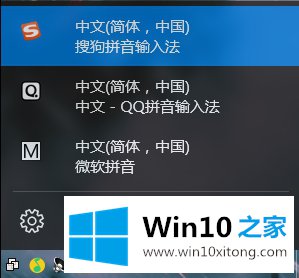
2.除了中文,还有必要再加一门语言。比如英语加进去后会变成英文键盘,方便切换。如图所示:
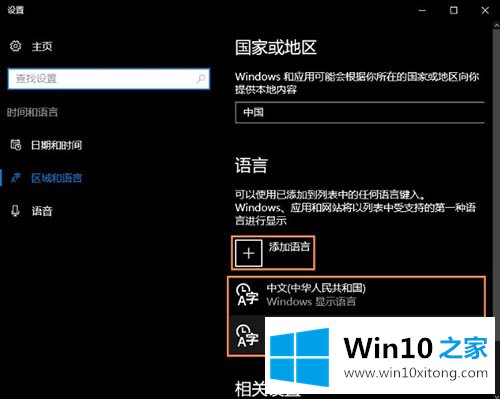
3.英语输入法被设置为默认语言。如图所示:
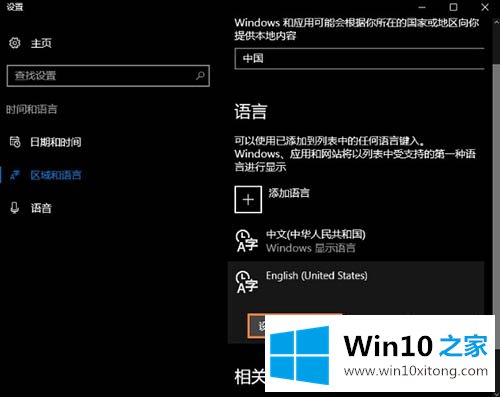
4.然后点击:中文(中华人民共和国),点击以上选项进入下一步。如图所示:
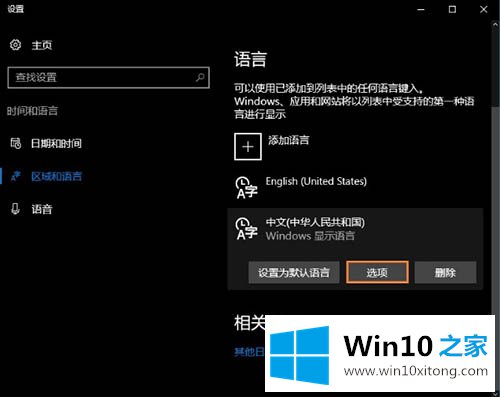
5.在这里找到微软输入法,删除TA。如图所示:
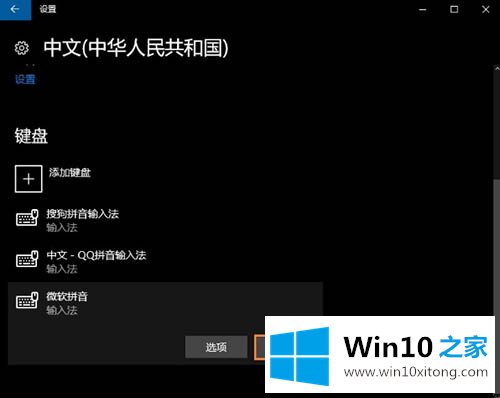
6.之后键盘输入就不会出现微软输入法了。如果不喜欢英文键盘,可以直接删除英文(美式)语言。如图所示:
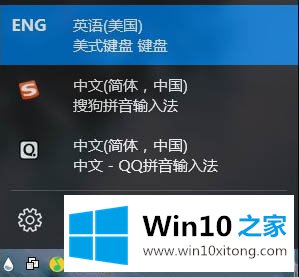
以上是win10 1803如何卸载边肖带来的微软输入法。通过以上方法操作,可以卸载win10系统自带的微软输入法。
关于win10的图文方法就和大家讲到这里了,遇到同样问题的朋友就可以根据上面内容提供的方法步骤解决了。要是大家还有更多的问题需要解决,那就快快的关注本站吧。
上一篇:图文帮你win10的详尽操作手法
下一篇:图文演示win10的具体办法